Без обзира на то колико моћан паметни телефон може да буде, он је и даље рачунар на крају дана. А рачунари имају свој приличан део грешака и фрустрација због којих се крајњи корисник чеше по глави. Али да ли сте знали да заправо можете покушати да „поправите“ проблеме са својим иПхоне-ом или иПад-ом без потребе за враћањем на фабричка подешавања? Са издавањем иОС-а 15, Аппле је представио неколико различитих опција које ће вам помоћи да ресетујете подешавања на иПхоне-у и иПад-у без потребе за брисањем.
Садржај
- Релатед Реадинг
-
Како ресетовати подешавања на иПхоне-у и иПад-у
- Ресетујте сва подешавања на иПхоне-у и иПад-у
- Ресетујте мрежна подешавања
- Ресетујте речник тастатуре
- Ресетујте изглед почетног екрана
- Ресетујте подешавања локације и приватности
- Обришите сав садржај и подешавања
- Повезани постови:
Релатед Реадинг
- Побољшајте свој сан помоћу ових подешавања за иПхоне
- Поправка: Грешка при добијању подешавања аутоматске конфигурације
- Шта учинити када иПхоне каже да је иМессаге одјављен
- Где су ограничења у иОС-у? Пронашли смо и више!
- Дугме за ВиФи је засивљено на иПад-у и иПхоне-у
Како ресетовати подешавања на иПхоне-у и иПад-у
Ресетујте сва подешавања на иПхоне-у и иПад-у
Ова прва метода у суштини ресетује све поставке које сте можда подесили током трајања поседовања вашег иПхоне-а или иПад-а. Ово буквално значи да ако сте додирнули прекидач да бисте нешто укључили, извођење овог ресетовања ће вратити ствари на начин на који су биле када сте први пут извадили иПхоне или иПад из кутије.

- Отвори Подешавања апликацију на вашем иПхоне-у или иПад-у.
- Славина Генерал.
- Померите се до дна и додирните Пренесите или ресетујте иПхоне (иПад).
- Додирните Ресетовати дугме на дну странице.

- Славина Ресетовање свих подешавања.
- Унесите лозинку ако се то од вас затражи.
Ресетујте мрежна подешавања
Решавање проблема са мрежом може бити једна од највећих фрустрација. И док су иПхоне и иПад прилично добри у одржавању ствари на правом путу, с времена на време се нешто лако може забрљати. Ресетовањем мрежних подешавања, све ваше сачуване Ви-Фи мреже и ВПН везе биће потпуно уклоњене. Али ово такође ресетује ту мобилну везу на вашем уређају, што може помоћи да се побољша укупна мрежна повезаност вашег иПхоне-а и иПад-а.

- Отвори Подешавања апликацију на вашем иПхоне-у или иПад-у.
- Славина Генерал.
- Померите се до дна и додирните Пренесите или ресетујте иПхоне (иПад).

- Додирните Ресетовати дугме на дну странице.
- Славина Ресетујте мрежна подешавања.
- Унесите лозинку ако се то од вас затражи.
Ресетујте речник тастатуре
Аутоматско исправљање може бити или изузетно корисна алатка или она за коју желите да једноставно нестане. Док ваш иПхоне покушава да научи речи које редовно куцате, можда ћете морати да поново уносите много речи ручно. Ако ресетујете речник тастатуре, све ће се вратити у нормалу и имаћете чист лист.

- Отвори Подешавања апликацију на вашем иПхоне-у или иПад-у.
- Славина Генерал.
- Померите се до дна и додирните Пренесите или ресетујте иПхоне (иПад).
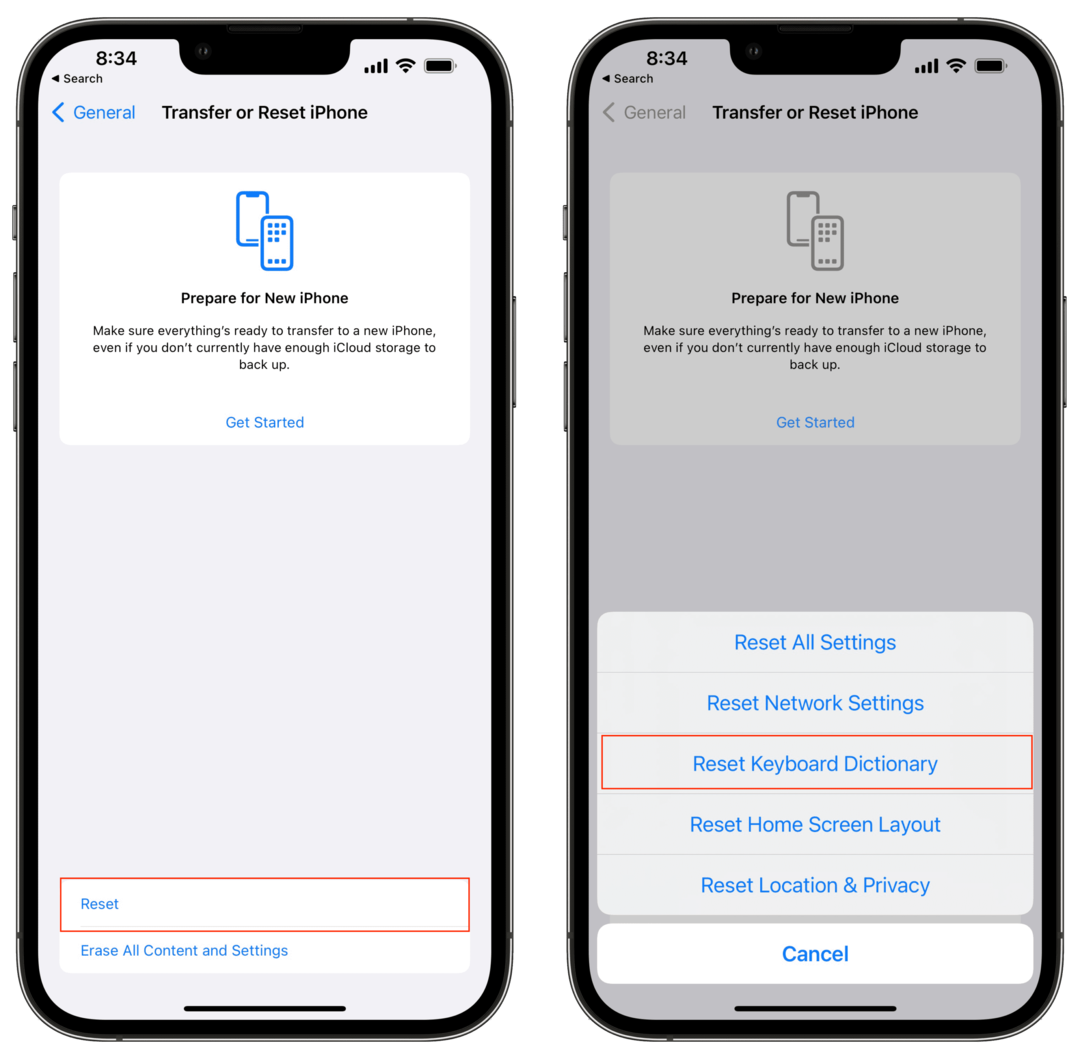
- Додирните Ресетовати дугме на дну странице.
- Славина Ресетујте речник тастатуре.
- Унесите лозинку ако се то од вас затражи.
Ресетујте изглед почетног екрана
Сви волимо да петљамо около са различитим подешавањима почетног екрана, али постоје тренуци када једноставно дођете до тачке без повратка. Срећом, можете почети изнова и можете потпуно ресетовати изглед почетног екрана на оно како је изгледао изван кутије. Извођењем овог ресетовања, ваш иПхоне ће преместити све Аппле-ове апликације на први екран, док ће остале преузете апликације ставити на следеће екране после главног.

- Отвори Подешавања апликацију на вашем иПхоне-у или иПад-у.
- Славина Генерал.
- Померите се до дна и додирните Пренесите или ресетујте иПхоне (иПад).
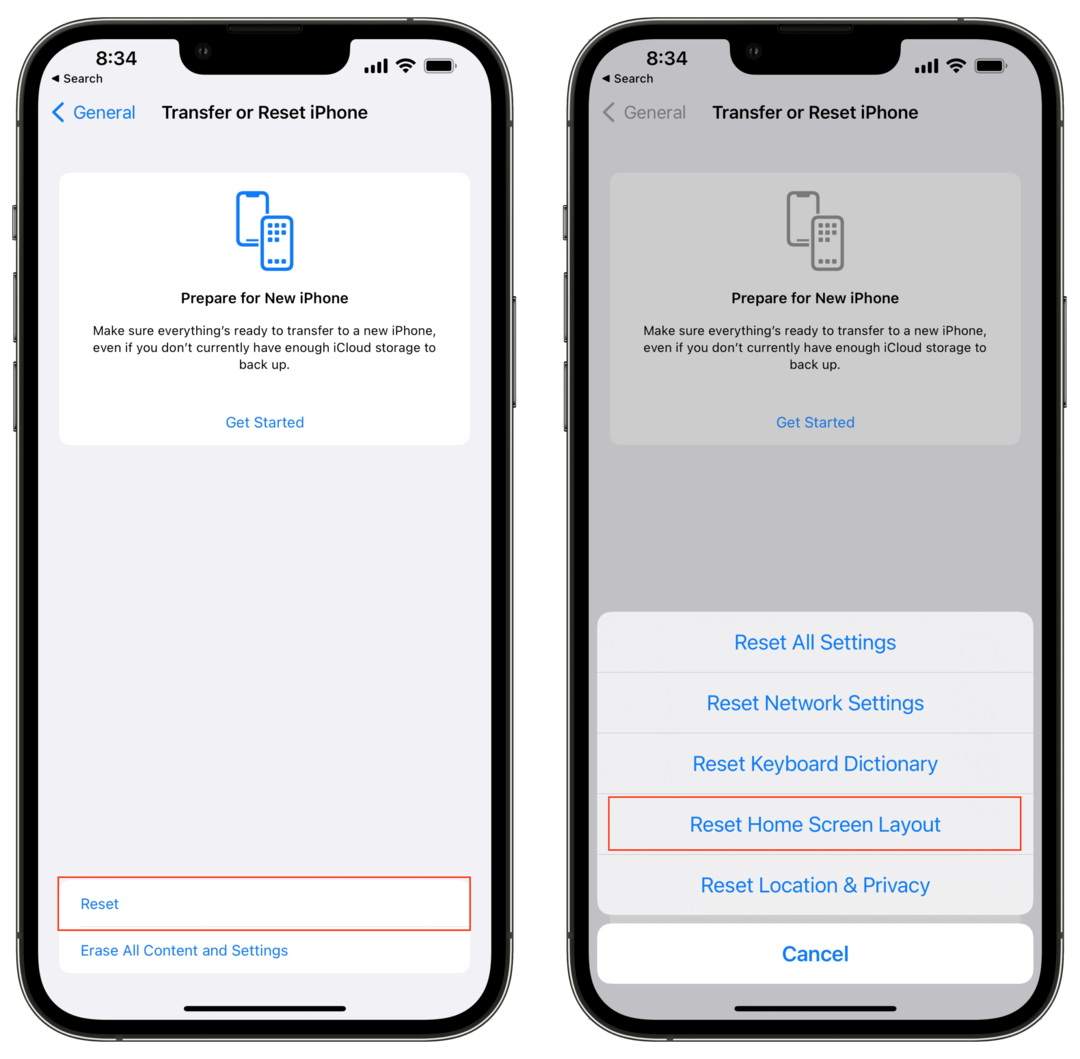
- Додирните Ресетовати дугме на дну странице.
- Славина Ресетујте изглед почетног екрана.
- Унесите лозинку ако се то од вас затражи.
Ресетујте подешавања локације и приватности
Има много тога да се каже о стању приватности и безбедности са апликацијама трећих страна данас. Обично ћете морати да обезбедите приступ апликацијама, али то би могло да доведе до брзог пражњења батерије ако је апликација постала „покварена“. Једноставан начин да вратите ствари у исправно стање док не пронађете кривца је да ресетујете подешавања локације и приватности. Ово опозива сваки приступ који апликације трећих страна могу имати, тако да ће од вас бити затражено да дозволите приступ након што се апликација поново отвори.

- Отвори Подешавања апликацију на вашем иПхоне-у или иПад-у.
- Славина Генерал.
- Померите се до дна и додирните Пренесите или ресетујте иПхоне (иПад).
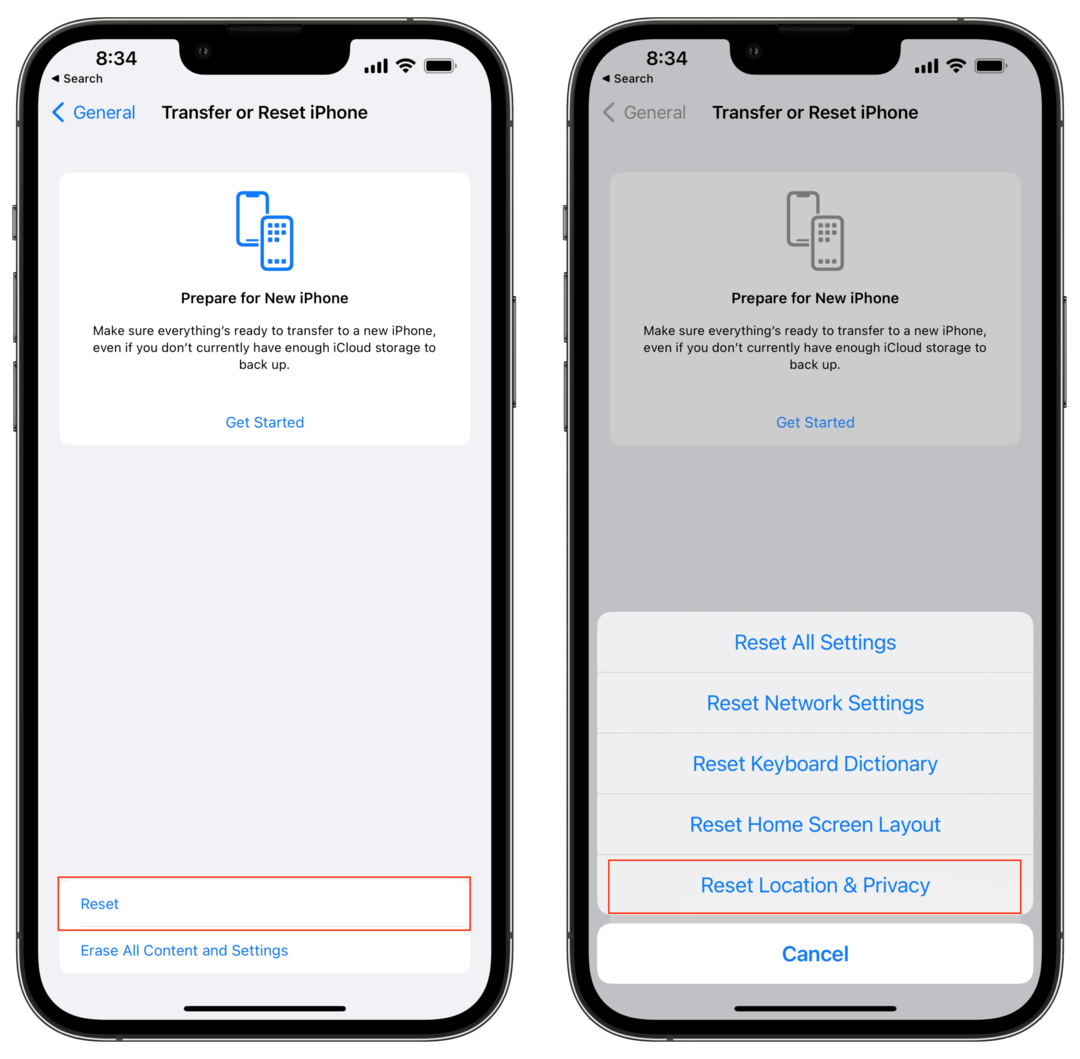
- Додирните Ресетовати дугме на дну странице.
- Славина Ресетујте локацију и приватност.
- Унесите лозинку ако се то од вас затражи.
Обришите сав садржај и подешавања
На крају, али не и најмање важно, Аппле-ова нова опција ресетовања укључује могућност потпуног брисања вашег иПхоне-а или иПад-а. Ово вам даје празну листу, што помаже ако се носите са неколико проблема или само планирате да продате свој уређај. Једина ствар коју бисмо препоручили пре него што кренете овим путем је да се уверите да је направљена резервна копија вашег иПхоне-а или иПад-а, тако да не изгубите ниједну релевантну информацију.
- Отвори Подешавања апликацију на вашем иПхоне-у или иПад-у.
- Славина Генерал.
- Померите се до дна и додирните Пренесите или ресетујте иПхоне (иПад).
- Славина Обришите сав садржај и подешавања.
- Унесите лозинку ако се то од вас затражи.
Ендру је слободни писац са источне обале САД.
Писао је за разне сајтове током година, укључујући иМоре, Андроид Централ, Пхандроид и неколико других. Сада проводи дане радећи за ХВАЦ компанију, док ради као слободни писац ноћу.